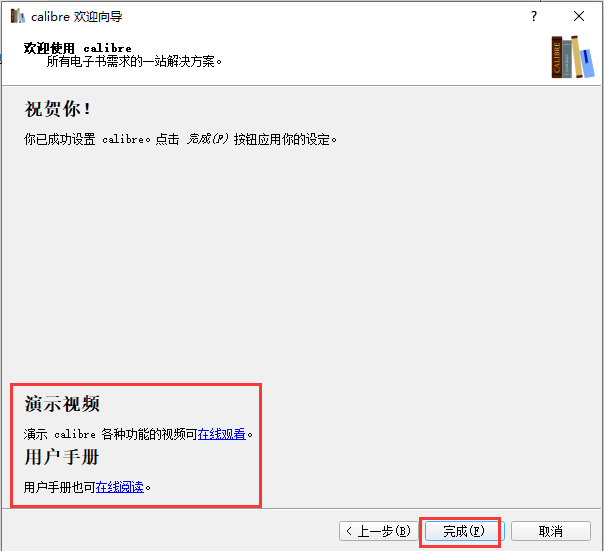calibre阅读器怎么安装_calibre下载安装教程
calibre阅读器怎么安装?calibre阅读器是一个完整的电子图书馆,包括图书馆管理,格式转换,新闻,将材料转换为电子书。那calibre阅读器要怎么下载安装呢?来看看具体的安装教程吧。
calibre阅读器怎么安装?
1、下载Calibre软件安装包,解压后双击鼠标左键运行进入calibre软件许可协议界面点击install(安装)。
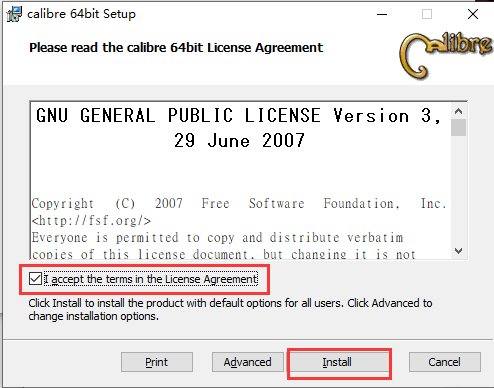
2、calibre软件正在安装中,如下图所示,你只需等待安装进度条完成后就可以完成安装。安装速速是很快的,你只需等一小会就可以。
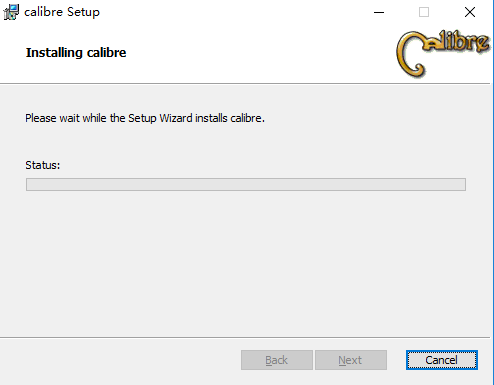
3、Calibre软件安装完毕,会出现下图中的界面,这就表明calibre软件已经成功安装到电脑上,然后点击界面下方的Finish(结束)选项,就可以进入下一步。
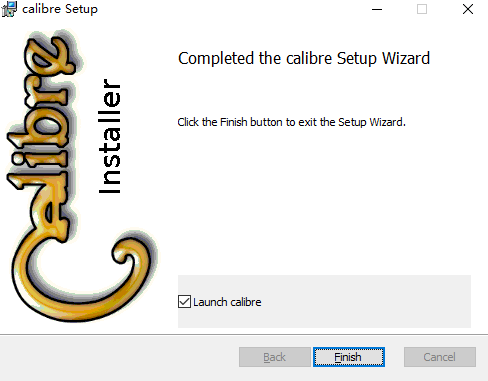
4、进入calibre软件向导界面,在这里你可以设置软件的语言以及书库位置,书库位置是当你向calibre添加书籍时,书记会复制到你设置的书库位置,这里需要注意一定要用空目录创建新的书库。设置完成后点击下一步。
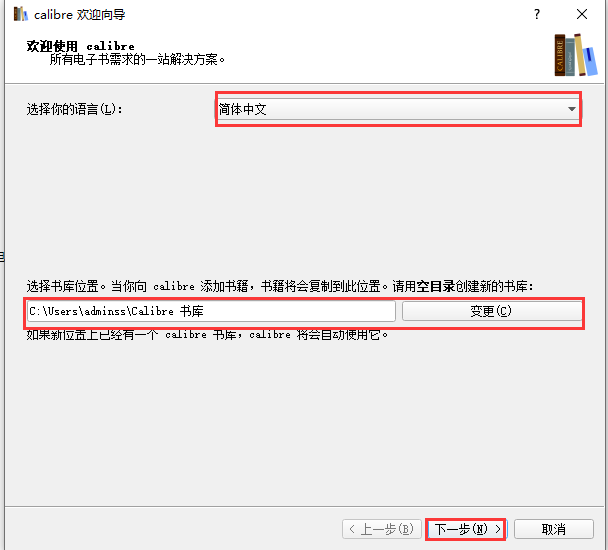
5、进入到选择你的电子书阅读设备界面,你可以选择生产商和设备,如果你的设备不在列表中,可以选择“Generic”设备,选择完成后再点击下一步。
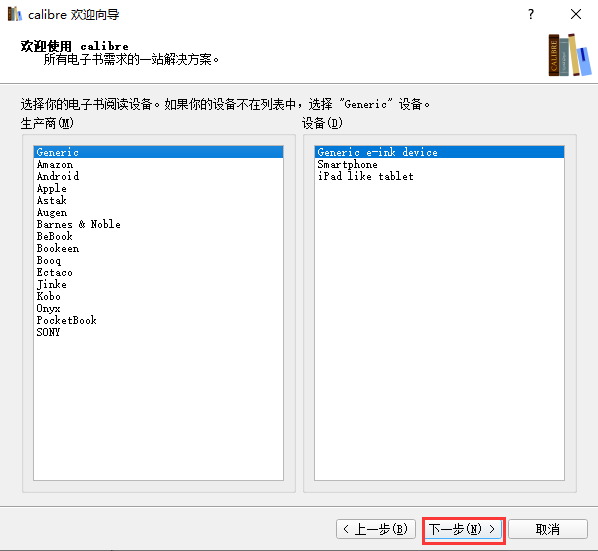
6、进入到calibre设置完成界面,如下图所示,软件提示你已经成功设置calibre软件,你可以点击页面下方的完成结束向导界面。在界面的左下角还有演示视频和用户手册,如果你需要的话可以点击进行查看。